如何设置防火墙不拦截 如何启用防火墙免拦截功能
防火墙是保护电脑安全的重要工具,但在使用过程中,有时我们可能需要允许某些程序或服务通过防火墙。本文将为您详细讲解如何设置防火墙不拦截特定程序,以及如何启用防火墙的免拦截功能。
一、了解防火墙的基本功能
防火墙是一种网络安全系统,它可以监控和控制进出网络的数据包。通过设置防火墙规则,我们可以控制哪些程序可以访问网络,哪些不可以。在设置防火墙不拦截特定程序之前,我们需要了解防火墙的基本功能。
二、设置防火墙不拦截特定程序
打开控制面板
在Windows系统中,点击“开始”菜单,选择“控制面板”。
打开“系统和安全”
在控制面板中,找到并点击“系统和安全”。
打开“Windows Defender 防火墙”
在“系统和安全”窗口中,找到并点击“Windows Defender 防火墙”。
选择“允许应用或功能通过Windows Defender 防火墙”
在左侧菜单中,选择“允许应用或功能通过Windows Defender 防火墙”。
点击“更改设置”
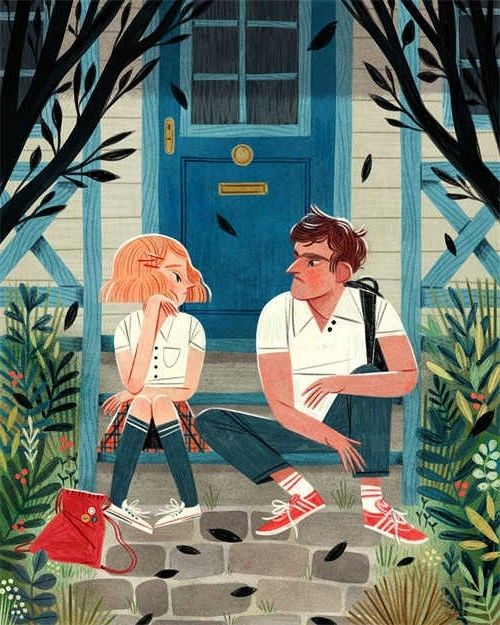
在右侧窗口中,点击“更改设置”按钮。
允许程序通过防火墙
在弹出的窗口中,勾选需要允许通过防火墙的程序,然后点击“确定”。
三、启用防火墙免拦截功能
按照上述步骤打开“Windows Defender 防火墙”。
选择“高级设置”
在左侧菜单中,选择“高级设置”。
选择“出站规则”或“入站规则”
在右侧窗口中,选择“出站规则”或“入站规则”。
右键点击规则,选择“属性”
在列表中找到需要修改的规则,右键点击,选择“属性”。
修改规则
在弹出的窗口中,可以修改规则的详细信息,如程序路径、协议等。如果需要启用免拦截功能,可以勾选“允许连接”。
四、如何设置防火墙不拦截 如何启用防火墙免拦截功能观点汇总
通过以上步骤,我们可以轻松设置防火墙不拦截特定程序,并启用防火墙的免拦截功能。这样,在需要时,我们可以确保程序能够正常访问网络,同时保障电脑的安全。
五、相关问答
如何设置防火墙不拦截某个游戏?
答:按照上述步骤,找到该游戏的可执行文件路径,在“允许应用或功能通过Windows Defender 防火墙”中添加该游戏。
如何启用防火墙免拦截功能?
答:在“Windows Defender 防火墙”的高级设置中,修改出站或入站规则,勾选“允许连接”。
如何删除防火墙规则?
答:在“Windows Defender 防火墙”的高级设置中,找到需要删除的规则,右键点击选择“删除规则”。
如何查看防火墙规则?
答:在“Windows Defender 防火墙”的高级设置中,查看“出站规则”或“入站规则”列表。
如何设置防火墙不拦截所有程序?
答:在“允许应用或功能通过Windows Defender 防火墙”中,勾选所有程序,然后点击“确定”。
如何关闭防火墙?
答:在“Windows Defender 防火墙”中,选择“关闭Windows Defender 防火墙”,然后点击“确定”。但请注意,关闭防火墙可能会降低电脑的安全性。